So fügen Sie eine benutzerdefinierte Sequenz in Excel hinzu
- 醉折花枝作酒筹Original
- 2021-05-12 15:02:2860327Durchsuche
Methode hinzufügen: Öffnen Sie zuerst die Excel-Tabelle, klicken Sie oben auf der Seite auf „Datei“ – „Optionen“, um das Feld „Excel-Optionen“ aufzurufen. Wählen Sie dann „Erweitert“ und suchen Sie dann nach „Benutzerdefinierte Liste bearbeiten“. das Popup „Benutzerdefinierte Liste“ Klicken Sie im Dialogfeld „Sequenz definieren“ auf „Hinzufügen“ und geben Sie die neue Sequenz ein. Klicken Sie abschließend auf „OK“.

Die Betriebsumgebung dieses Tutorials: Windows 7-System, Microsoft Office Excel 2010-Version, Dell G3-Computer.
Öffnen Sie die Excel-Tabelle und klicken Sie auf den Befehl „Dateioptionen“.
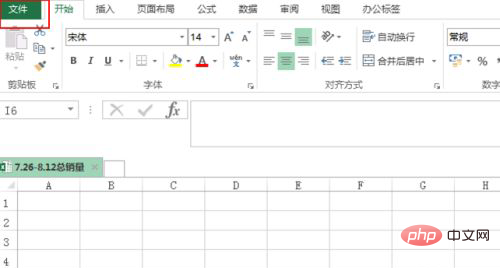
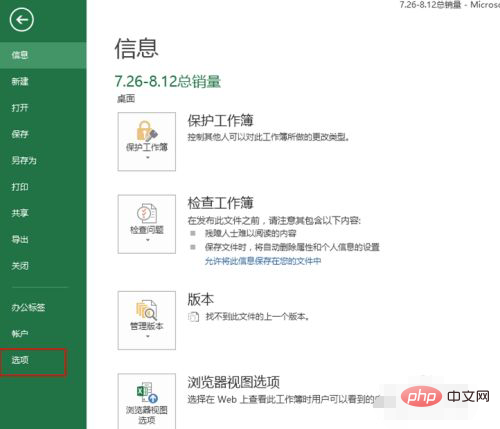
Rufen Sie das Excel-Optionsfeld auf.
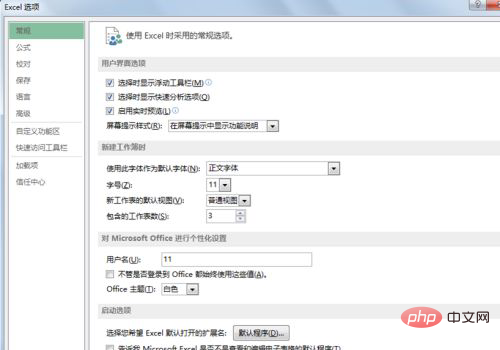
Klicken Sie auf „Erweitert“ und suchen Sie nach „Benutzerdefinierte Liste bearbeiten“.
Das Dialogfeld „Benutzerdefinierte Sequenz“ wird angezeigt. Klicken Sie auf „Hinzufügen“, geben Sie eine nach der anderen ein und bestätigen Sie.
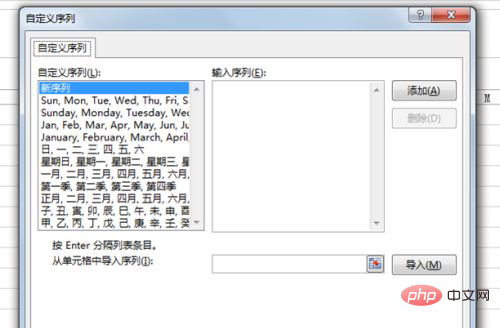
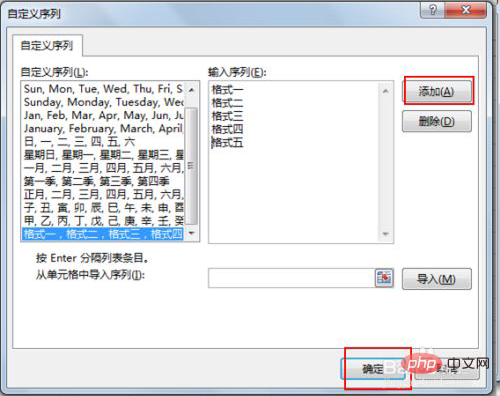
Geben Sie es schließlich in die Excel-Tabelle ein und sehen Sie sich den Endeffekt an.
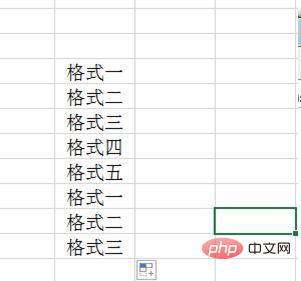
Verwandte Lernempfehlungen: Excel-Tutorial
Das obige ist der detaillierte Inhalt vonSo fügen Sie eine benutzerdefinierte Sequenz in Excel hinzu. Für weitere Informationen folgen Sie bitte anderen verwandten Artikeln auf der PHP chinesischen Website!
In Verbindung stehende Artikel
Mehr sehen- Was soll ich tun, wenn jedes Mal, wenn ich Excel öffne, zur Reparatur aufgefordert wird?
- Welchen Nutzen hat Strg+Eingabe in Excel?
- So generieren Sie einen QR-Code in Excel
- Welche Funktionen werden in Excel-Tabellen häufig verwendet?
- Was soll ich tun, wenn ich in meiner Excel-Tabelle keine chinesischen Zeichen eingeben kann?

